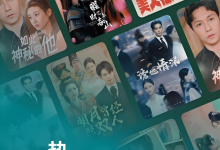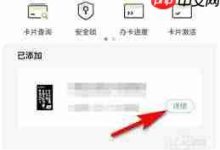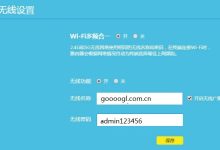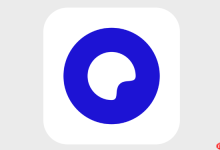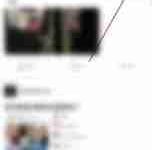1、通过netplwiz取消密码验证可实现开机自动登录,需在运行中输入netplwiz并取消勾选密码登录选项;2、在设置中进入账户-登录选项,更改密码为空即可移除密码;3、启用无密码登录模式需先设置Windows Hello,再开启仅允许Windows Hello登录选项;4、将Microsoft账户切换为本地账户时留空密码,可实现无密码登录。

如果您希望在启动Windows 11时无需输入密码即可直接进入桌面,可以通过调整系统登录设置来实现。此操作将允许您快速访问系统,但需注意设备的物理安全。
本文运行环境:Dell XPS 13,Windows 11 专业版
一、使用netplwiz取消密码验证
通过“用户账户”高级设置工具,可以禁用登录时的密码输入要求,从而实现自动登录。
1、按下 Win + R 组合键打开“运行”对话框。
2、输入 netplwiz 并按回车键确认。
3、在弹出的“用户账户”窗口中,选择当前使用的用户账户。
4、取消勾选 “要使用本计算机,用户必须输入用户名和密码” 选项。
5、点击“应用”按钮,系统会提示输入该账户的当前密码,请准确填写后点击“确定”。
6、重启电脑后,系统将自动登录并进入桌面。
二、通过设置应用移除密码
在系统设置中直接管理登录选项,适用于希望保留部分安全功能的用户。
1、打开“设置”,可通过快捷键 Win + I 快速进入。
2、点击左侧的“账户”,然后在右侧面板中选择“登录选项”。
3、在“密码”部分,点击“更改”按钮,并按照提示输入当前密码进行身份验证。
4、在新密码设置界面,将新密码和确认密码字段留空,直接点击“下一步”。
5、完成操作后,系统将不再要求输入密码登录。
三、启用无密码登录模式(仅限Microsoft账户)
此方法通过强制使用Windows Hello等现代认证方式,彻底移除密码登录入口,提升安全性的同时简化登录流程。
1、进入“设置” > “账户” > “登录选项”。
2、确保已设置至少一种Windows Hello登录方式,如PIN码、面部识别或指纹。
3、向下滚动至“其他设置”区域,开启 “为了提高安全性,仅允许对此设备上的Microsoft账户使用Windows Hello登录” 选项。
4、系统会自动删除该Microsoft账户的本地密码登录选项,后续登录仅可通过已设置的Windows Hello方式进行。
四、切换为本地账户并取消密码
将Microsoft账户转换为本地账户后,可更灵活地管理密码设置,包括完全移除密码。
1、打开“设置” > “账户” > “你的信息”。
2、点击“改用本地账户登录”。
3、按照提示输入当前Microsoft账户的密码以验证身份。
4、为新的本地账户设置一个用户名,密码相关字段全部留空,点击“下一步”。
5、完成转换后,使用新创建的本地账户登录,系统将不提示输入密码。

 路由网
路由网